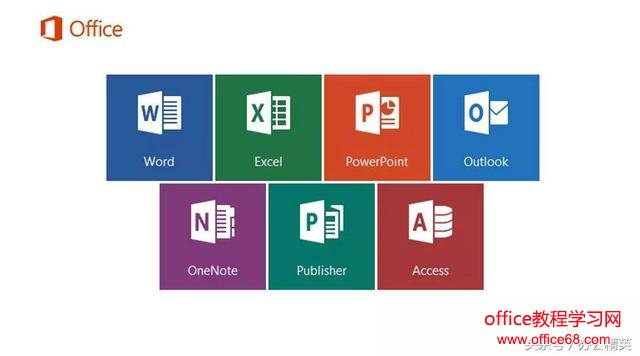|
按键
|
作用
|
|
F1
|
打开"帮助"窗口。
|
|
Alt+F4
|
关闭"帮助"窗口。
|
|
Alt+Tab
|
在"帮助"窗口与活动程序之间切换。
|
|
Alt+Home
|
返回到"PowerPoint 帮助和使用方法"目录。
|
|
Tab
|
在"帮助"窗口中选择下一个项目。
|
|
Shift+Tab
|
在"帮助"窗口中选择上一个项目。
|
|
Enter
|
对所选择的项目执行操作。
|
|
Tab、Shift+Tab
|
在"帮助"窗口的"浏览 PowerPoint 帮助"部分中,分别选择下一个或上一个项目。
|
|
Enter
|
在"帮助"窗口的"浏览 PowerPoint 帮助"部分中,分别展开或折叠所选项目。
|
|
Tab
|
选择下一个隐藏文本或超链接,包括主题顶部的"全部显示"或"全部隐藏"。
|
|
Shift+Tab
|
选择上一个隐藏文本或超链接。
|
|
Enter
|
对所选择的"全部显示"、"全部隐藏"、隐藏文本或超链接执行操作。
|
|
Alt+向左健或空格键
|
移回到上一个帮助主题("后退"按钮)。
|
|
Alt+向右键
|
向前移至下一个帮助主题("前进"按钮)。
|
|
向上键、向下键
|
在当前显示的帮助主题中分别向上或向下滚动较小部分。
|
|
Page Up、Page Down
|
在当前显示的帮助主题中分别向上或向下滚动较大部分。
|
|
Shift+F10
|
显示"帮助"窗口的命令的菜单。这要求"帮助"窗口具有活动焦点(在"帮助"窗口中单击)。
|
|
Esc
|
停止最后一个操作("停止"按钮)。
|
|
F5
|
刷新窗口("刷新"按钮)。
|
|
Ctrl+P
|
打印当前的帮助主题。
注释:如果光标不在当前的帮助主题中,请按 F6,然后按 Ctrl+P。
|
|
F6(直到焦点位于"键入要搜索的字词"框中),Tab,向下键
|
更改连接状态。可能需要多次按 F6。
|
|
F6
|
在"键入要搜索的字词"框中键入文本。可能需要多次按 F6。
|
|
F6
|
在"帮助"窗口中的各区域之间切换;例如,在工具栏、"键入要搜索的字词"框和"搜索"列表之间切换。
|
|
向上键、向下键
|
在树视图中的目录中,分别选择下一个项目或上一个项目。
|
|
向左键、向右键
|
在树视图中的目录中,分别展开或折叠所选的项目。
|